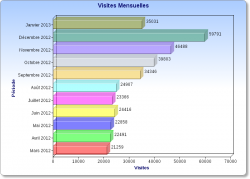Salut.
2013 vient d'attaquer, et j'ai eu envie de regarder comment a évolué la fréquentation du site ces derniers mois. Le dernier exercice de ce style remonte à l'an passé. Pour rappel, les statistiques s'appuient sur un système que j'ai développé au sein d'un plugin WordPress. Le principal n'est pas tant les chiffres, mais les tendances, qui sont fiables dans la mesure où la méthode de collecte n'a pas variée.
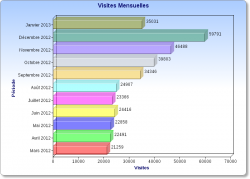
Je ne sais pas trop expliquer la croissance observée depuis septembre.
Le pic de décembre découle lui d'un record de posts sur le site (pas loin de 200 vidéos de postées). Dans tous les cas, Google est et reste le principal point de découverte du site. Ma galerie y est d'ailleurs bien référencée. Suivent les forums, comme France Vidcaps, Fétiches et Célébrités, Il Forum delle Celebrità, puis viennent Bing, Yahoo et des sites de capseurs. Il y a un peu de Facebook aussi, alors que je ne suis pas sur ce réseau social. Par contre, rien de Twitter, alors que j'y suis pourtant... Je vais regarder ça car cela m'intrigue.
Juste une petite information...
Avant, je n'avais pas imposé de contrôle particulier sur l'utilisation de ma galerie. Il était notamment possible de "leecher" mes images, c'est à dire de faire afficher une image hébergée sur mon serveur sur un autre site. J'ai toutefois trouvé quelques sites, probablement alimentés par des robots, qui leechaient mes images sans même offrir de lien en retour.
Dans la mesure où la galerie commence à être conséquente, j'ai décidé de limiter cette pratique.
Si vous voulez afficher une image de mon site sur le vôtre, il vous suffit de copier cette image et de la ré-héberger où vous le souhaitez. Ou bien de pointer vers une page HTML de la galerie. Mais pas directement vers une image.
Ainsi, plutôt que de pointer vers...
http://le-boxon-de-lex.fr/galerie/originales/mars-2012/Adriana-Karembeu--NRJ-Music-Awards--28-01-12--06.jpg
... pointez plutôt vers...
http://le-boxon-de-lex.fr/galerie/image/Adriana-Karembeu--NRJ-Music-Awards--28-01-12--06
Petite précision : certains sites ont été ajoutés à une liste blanche. C'est le cas des forums sur lesquels je poste régulièrement.
Salut.
J'ai été contacté par quelques volontaires pour m'aider à partager mes vidéos, en se chargeant de la création des aperçus. Comme ça fait plusieurs fois que j'explique comment procéder, j'en viens à me dire que je vais décrire tout ça ici.
Je précise au passage que j'en suis venu à proposer ma méthode car celles essayées jusqu'alors se sont révélées moins efficaces.
Note préalable : cette partie est décrite pour les systèmes d'exploitation Windows.
Sous Linux ou Mac, ces explications ne fonctionneront pas ou devront être adaptées.
Faire les aperçus
Pour cela, il faut ouvrir la vidéo avec un logiciel et faire des captures d'écran.
Oubliez MPC, VLC & co, je recommande le logiciel Virtualdub Mod. Assurez-vous également d'avoir installé FFDshow, AviSynth et Haali Media Splitter.
Vous le dézippez sur votre disque et vous le lancez.
Ouvrez la vidéo dont il faut créer des aperçus : Fichier > Ouvrir, affichez tous les fichiers (les *.ts n'apparaissent pas par défaut) et assurez-vous d'avoir sélectionné un template AviSynth FFDshow.

Après, il suffira de naviguer dans la vidéo et de faire une capture d'écran lorsque l'on tombera sur une frame valide (pas de grimace, pas de flou : on cherche quelque chose de flatteur). On pourra utiliser la souris pour naviguer à grande vitesse et se servir des flèches du clavier pour affiner la sélection. Pour créer la capture, on utilisera le menu Video > Copy output frame to clipboard.

Cas des *.ts et *.mpg
Ce que j'ai décrit plus haut convient parfaitement aux vidéos HD (*.mkv).
En effet, j'ai fait tout le travail avant l'encodage. Dans le cas des vidéos *.ts et *.mpg (MPEG 2) que je sors, il y a une étape à faire au préalable. Ou plus exactement, c'est à faire juste après l'ouverture de la vidéo dans le logiciel.
Il s'agît de désentrelacer, de couper les bandes noires et de corriger les proportions de l'image.
Pour faire bref...
1. Allez dans Vidéo > Filtres... puis cliquez sur Add...
Choisissez Deinterlace, puis cliquez deux fois sur OK.
2. Cliquez maintenant sur Cropping. Utilisez la fenêtre pour enlever les bandes noires sur les contours. En gros, nous allons les découper, pour ne garder que ce qui correspond vraiment à l'image. Cliquez sur OK lorsque vous avez terminé.
3. Cliquez sur Add... Choisissez Resize.
Dans le menu déroulant Mode, sélectionnez Lanczos3, qui est la méthode de redimensionnement la plus efficace. Puis entrez la nouvelle largeur et la nouvelle hauteur. Celles-ci doivent respecter deux règles : la première, c'est que les proportions doivent être respectées (16/9 => multiple de 16 en largeur, multiple de 9 en hauteur, etc. Sachant que le format 4/3 se rencontre encore parfois). Et la deuxième règle, c'est qu'on ne doit pas rallonger de côté. Si on a une vidéo de 560*480, on ne va pas redimensionner à 720*480. Car sinon, cela revient à agrandir un côté et donc ajouter du flou à l'image. Si on redimensionne, on passera à quelque chose du genre 560*320. Ceci étant un exemple pour illustrer la règle...
Une fois les valeurs remplies, cliquez sur OK deux fois.
Vérifiez dans la fenêtre du logiciel que le rendu est bon, que les proportions sont justes et qu'il n'y a pas de bande noire. Je vous propose ici quelques préréglages que j'ai faits. Vous ouvrez la vidéo et vous allez ensuite dans Fichier > Charger les paramètres.
Sauvegarder les aperçus avec le bon nom
Vous avez compris jusque-là ?
Très bien, mais attendez 2 minutes avant de véritablement créer des aperçus. Ce que j'ai décrit au-dessus ne permet que de copier la capture dans le presse-papier.
Il va falloir utiliser un deuxième logiciel en parallèle.
Celui-là, c'est moi qui le fournit (par mail). Vous lancez PostHelper.exe et vous sélectionnez les vidéos pour lesquelles vous souhaitez créer des aperçus.

Une fois les vidéos analysées, vous verrez une liste de ces vidéos, avec plusieurs onglets.
Allez dans le deuxième onglet (Images).
A gauche : les images récupérées dans le presse-papier.
A droite : les images associées à la vidéo sélectionnée dans la liste du haut.

Je résume donc : vous lancez PostHelper.exe, puis Virtualdub Mod.
Vous sélectionnez cette vidéo dans la liste de PostHelper, et vous l'ouvrez également avec Virtualdub Mod.
Dans Virtualdub Mod, vous faites une capture : elle va dans le presse-papier. L'autre application récupère ce qui est dans le presse-papier et l'enregistre sous la forme d'un fichier. Le nouvel aperçu apparaitra donc à gauche.
Lorsque vous aurez assez d'aperçus, vous les sélectionnez et vous cliquez sur le bouton Associer. Les images seront alors déplacées dans le cadre à droite, et renommées convenablement.

J'attends un nombre pair d'aperçus !
Les vidéos pour lesquelles cela n'est pas possible sont très rares, et durent en général moins de 30 secondes. Je n'ai pas forcément de limite maximum.
Ajouter un logo
Vous avez fait plusieurs aperçus et ils ont un nom sympa. Bravo !
Ce qui vous a pris le plus de temps, en-dehors de l'installation que vous ne ferez qu'une fois, c'est de naviguer dans la vidéo. Pas de panique, plus vous le ferez, plus ça ira vite.
Reste une étape : ajouter mon logo sur les aperçus.
On essaye de le placer dans un coin discret.
Pour ça, vous restez dans PostHelper et dans la liste d'images à droite, vous double-cliquez sur chaque aperçu. Un tel clic vous ouvre une nouvelle fenêtre, dans laquelle vous pouvez positionner un logo avec la souris (en le faisant glisser) ou bien en utilisant les règles situées en bas. Une fois placé dans un coin qui ne gêne pas, fermez la fenêtre en cliquant sur OK. L'image est sauvegardée avec le logo.
Ceci est à faire pour tous les aperçus.
Vous renouvelez ces opérations pour chaque vidéo à traiter.
Et à la fin, vous m'envoyez, via un hébergeur web (mediafire, rapidshare, partage-facile...) les aperçus que vous avez créés (idéalement, dans une archive ZIP ou RAR).
Moi qui ait l'habitude, je passe en moyenne 5 minutes par vidéo (pour 6 à 20 aperçus, selon la vidéo). En répartissant suffisamment le travail, ça ne devrait pas prendre trop de temps aux gens.
Edit : les retours sur ma "méthode" sont très mitigés.
Beaucoup ont préféré se tourner vers VLC pour faire les captures, et vers Photoshop ou The Gimp pour ajouter le logo. Ça fait aussi l'affaire, du moment que vous vous appliquez.